电脑怎样使用手机流量上网 用手机流量让电脑上网
电脑怎样使用手机流量上网,随着科技的不断发展,手机已经成为我们日常生活中不可或缺的一部分,除了通话和短信功能外,手机的流量也让我们可以随时随地上网。而有时候我们可能需要在电脑上进行更大流量的下载、上传或者是需要更大屏幕来进行工作或娱乐。如何利用手机的流量来让电脑上网呢?下面将为大家介绍几种简便的方法,帮助你轻松实现手机流量与电脑上网的无缝连接。
具体步骤:
1.首先打开我们手机的流量,保证手机可以正常上网。还是要提醒大家如果你手机没有多少流量的话,就不要继续看了,要不流量超出后会花很多银子的哦!
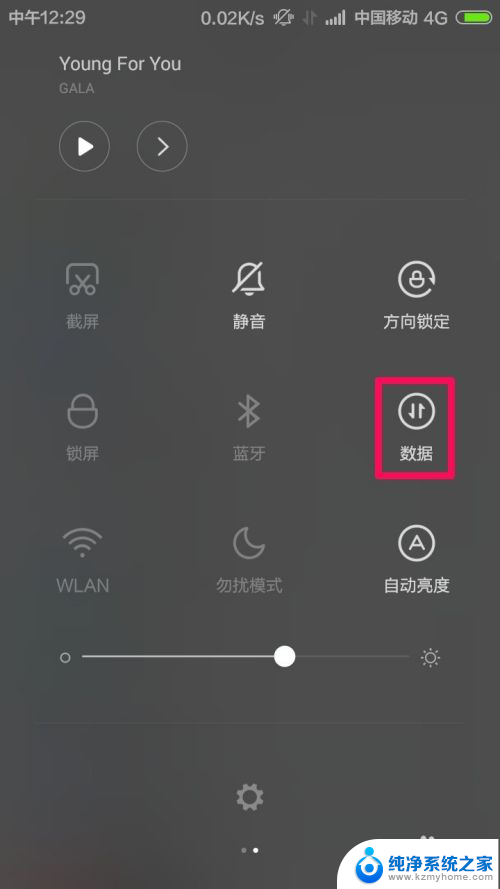
2.接下来,我们有两种方式可以让电脑使用手机流量上网。第一种是用数据线将电脑和手机连接起来【电脑没有无线网卡的时候可以使用这种方法】要记得手机上打开USB调试哦!让手机和电脑通过数据线连接起来。

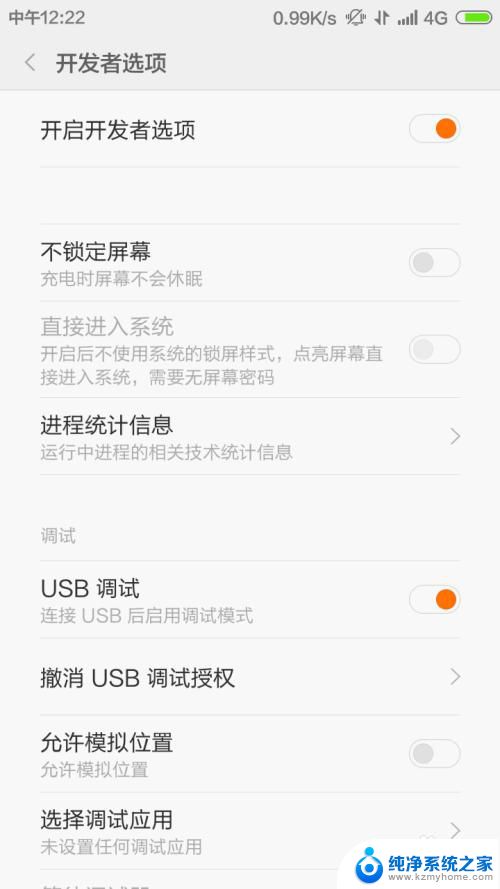
3.接下来我们打开手机的设置按钮。这里我们在设置中打开无线和网络。

4.设置的网络和连接中我们选择其他连接方式,不同的手机这里稍有不同,但是我们这里主要是打开网络共享。
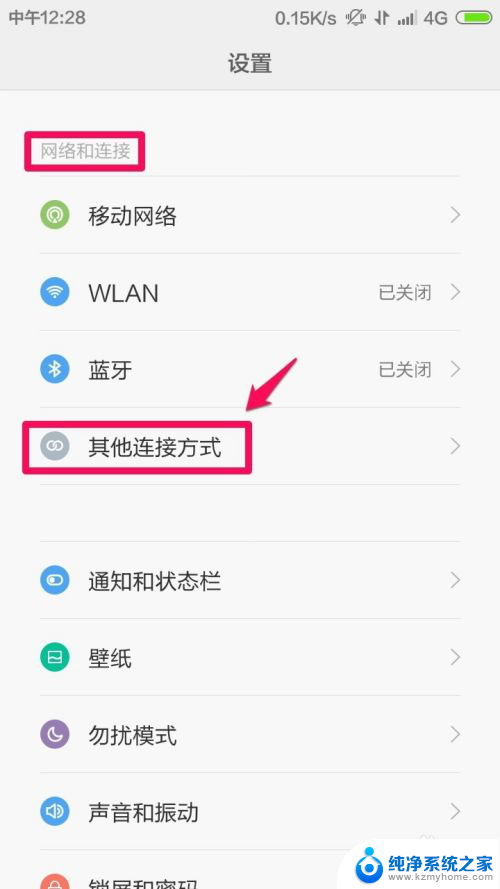
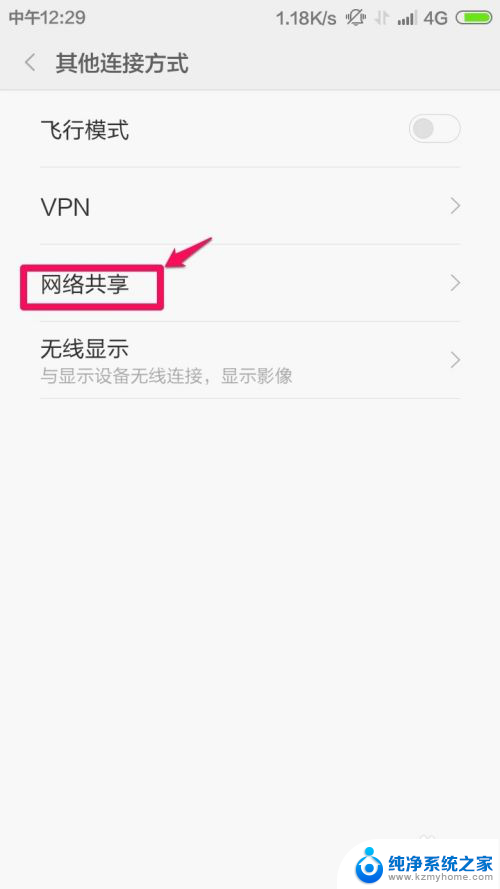
5.网络共享中这里我们打开USB共享网络。这样我们打开电脑可以看到电脑网络现在连接状态,这时候我们已经可以用电脑进行上网了。
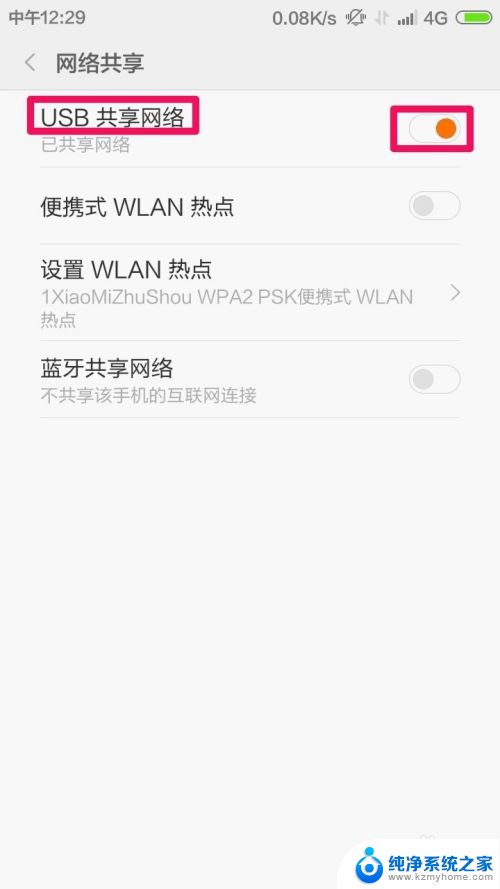
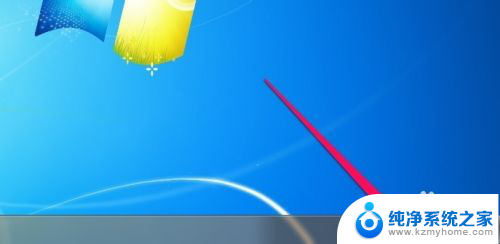
6.当然上面的方法小编使用的是用数据线连接的方法,当然如果你的电脑上有无线网卡的话。我们还是通过手机的WIFI热点来建立连接,让电脑通过无线网卡共享手机创建的WIFI热点上网。这时候我们在手机的网络共享中开启便携式WLAN热点。
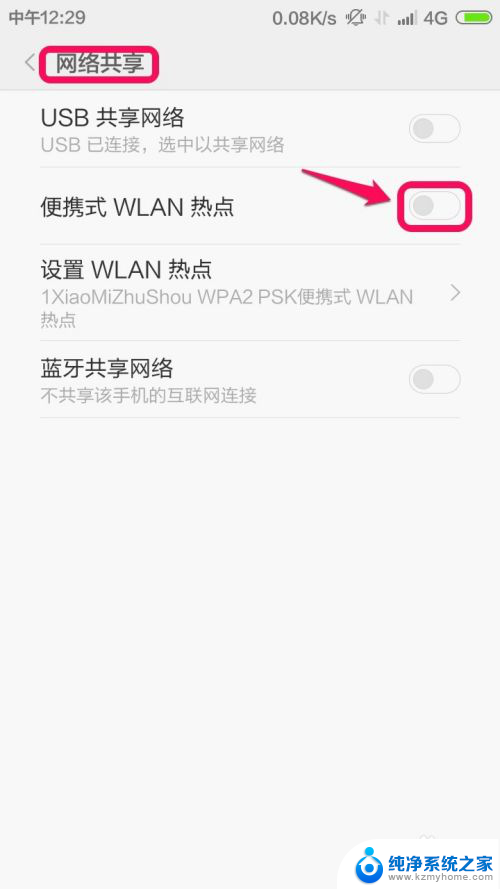
7.开启了便携式WLAN热点后,我们这里点击设置WLAN热点,在手机上修改手机WLAN热点的网络名称和连接密码。

8.这里设置好网络的名称和密码,然后电脑通过无线连接手机创建的WIFI热点就可以正常上网了。当然建议大家设置密码复杂些,要不别人蹭网的话,流量很快就消耗没有了,手机设置好,电脑无线连接就好了!
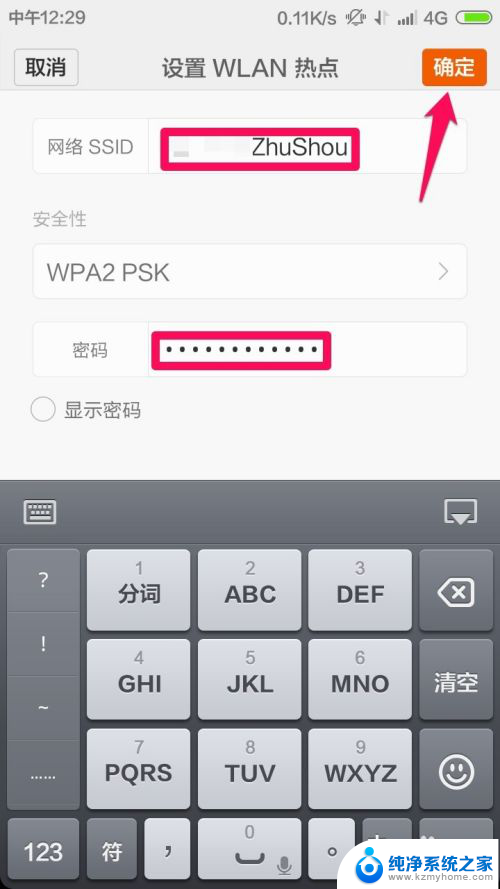
以上就是如何使用手机流量上网的全部内容,需要的用户可以根据小编提供的步骤进行操作,希望这些信息能对大家有所帮助,如有任何疑问,请随时联系我们。
电脑怎样使用手机流量上网 用手机流量让电脑上网相关教程
- 电脑可以用手机流量吗 用手机流量给电脑上网步骤
- 笔记本电脑怎么连接手机流量 笔记本电脑如何利用手机的热点进行上网
- 开了wifi还在用流量 手机连了WIFI但还是消耗流量
- 电脑能连手机热点上网吗 台式电脑如何使用手机热点上网
- 怎样用手机wifi连接电脑上网 通过无线网络分享让手机连接电脑上网
- 电脑手机usb共享网络 手机USB共享网络给电脑使用教程
- 怎样让手机显示电量百分比 苹果手机电量显示设置教程
- 电脑耳机插上有电流声 耳机插电脑有电流声怎么解决
- 手机如何用电脑的网络上网 手机通过电脑网络上网设置方法
- 无线网手机可以用电脑用不了怎么回事 家里的WiFi手机可以联网而电脑却无法使用WiFi连接
- ps删除最近打开文件 Photoshop 最近打开文件记录清除方法
- 怎么删除邮箱里的邮件 批量删除Outlook已删除邮件的方法
- 笔记本电脑的麦克风可以用吗 笔记本电脑自带麦克风吗
- thinkpad没有蓝牙 ThinkPad笔记本如何打开蓝牙
- 华为锁屏时间设置 华为手机怎么调整锁屏时间
- 华为的蓝牙耳机怎么连接 华为蓝牙耳机连接新设备方法
电脑教程推荐
- 1 笔记本电脑的麦克风可以用吗 笔记本电脑自带麦克风吗
- 2 联想电脑开机只显示lenovo 联想电脑开机显示lenovo怎么解决
- 3 如何使用光驱启动 如何设置光驱启动顺序
- 4 怎么提高笔记本电脑屏幕亮度 笔记本屏幕亮度调节方法
- 5 tcl电视投屏不了 TCL电视投屏无法显示画面怎么解决
- 6 windows2008关机选项 Windows server 2008 R2如何调整开始菜单关机按钮位置
- 7 电脑上的微信能分身吗 电脑上同时登录多个微信账号
- 8 怎么看电脑网卡支不支持千兆 怎样检测电脑网卡是否支持千兆速率
- 9 荣耀电脑开机键在哪 荣耀笔记本MagicBook Pro如何正确使用
- 10 一个耳机连不上蓝牙 蓝牙耳机配对失败